"Yüklenen dosya php ini'deki upload_max_filesize yönergesini aşıyor" hatası nasıl düzeltilir
Yayınlanan: 2023-04-07WordPress sitenizde herhangi bir hatayla karşılaşmak çok sinir bozucu olabilir. Ancak " yüklenen dosya php ini'deki upload_max_filesize yönergesini aşıyor " hatasını, nasıl yapacağınızı bilmiyorsanız çözmek zor olabilir.
Bu mesaj, büyük dosyalar yüklediğinizde gelir. Resimler, videolar, temalar, eklentiler ve çok büyük olabilen diğer WordPress dosyaları gibi şeyler. Çok büyük olduklarında, bu hata kodu size onları biraz azaltmanız gerektiğini söyler. Genellikle bu, markanız için büyük bir dezavantaj olan değerli içeriği kaybetmek anlamına gelir.
Ama artık değil. Bu makalenin sonunda, WordPress'te "yüklenen dosya PHP ini'deki upload_max_filesize yönergesini aşıyor" hatasını nasıl düzelteceğinizi öğreneceksiniz. Bu şekilde içeriğinizi yayınlayabilir ve bir sonraki göreve geçebilirsiniz.
En iyi yanı, düzeltmenin düşündüğünüzden çok daha basit olmasıdır. Tek yapmanız gereken, sunucunun varsayılan yükleme sınırını genişletmektir. Ama merak etmeyin, size tam olarak ne yapmanız gerektiğini söyleyeceğiz.
TL;DR : Herhangi bir değişiklik yapmadan veya çalışmanızı WordPress sitenize yüklemeden önce bir yedekleme eklentisi kullanın. Bu şekilde hiçbir çalışmanızı kaybetmezsiniz. Yeniden başlamak zorunda kalmamak için önceki bir sürümü anında geri yükleyebilirsiniz. Kaydedilen yedeğinizi geri yükledikten sonra, upload_max_filesize dosyasını düzeltmek için aşağıda belirtilen adımları kullanın.
"Yüklenen dosya php ini'deki upload_max_filesize yönergesini aşıyor" hatası nedir?
Yüklenen dosya php ini'deki upload_max_filesize direktifini aşıyor, bazen büyük dosyaları WordPress'e yüklerken ortaya çıkan bir hata kodudur. Bu, yüklemeye çalıştığınız dosyanın, sunucunuzun izin verdiği ölçüde çok büyük olduğu anlamına gelir. Ancak bu, dosyanızı asla WordPress'e yükleyemeyeceğiniz anlamına gelmez. Tek yapmanız gereken limitleri ihtiyaçlarınıza göre değiştirmek.

Mevcut maksimum yükleme dosyası boyutuna üç farklı şekilde bakabilirsiniz.
WordPress'teki maksimum yükleme boyutunu kontrol etmek için Medya > Yeni Ekle'ye gidin. En altta size tam olarak maksimum dosya boyutunu söyleyen bir mesaj göreceksiniz.
Maksimum dosya boyutunu kontrol etmenin başka bir yolu da Site Sağlık Bilgisi aracıdır. Medya İşleme açılır menüsüne gidin. Burada Maks. dosya boyutu değerini bulacaksınız.
Bu bilgiyi Site Sağlık Bilgisi aracındaki Sunucu açılır menüsünde de bulabilirsiniz. Dosyalarınızın ne kadar büyük olabileceğini Upload max dosya boyutunun yanında öğreneceksiniz.
Yüklenen dosyalarınızın ne kadar büyük olabileceğine ilişkin bu sınırlar, web barındırma sağlayıcınız tarafından belirlenir. Farklı bir plana geçmeniz veya web barındırıcınızdan bu limitleri sizin için değiştirmesini istemeniz gerekebilir.
Neyse ki, bazı web barındırıcıları, kullanıcılarının bu sınırları geçersiz kılmasına izin verir. (Bir dakika içinde bunun hakkında daha fazla bilgi.)
Yüklenen dosyanın php.ini hatasındaki upload_max_filesize yönergesini aşmasının nedeni nedir?
Peki bu hata neden yine de oluyor? Web barındırıcıları neden istediğiniz dosya boyutunu yüklemenize izin vermiyor?
Web barındırıcıları, sunucu kaynaklarını aynı anda birçok web sitesine dağıtmaktan sorumludur. Her kullanıcının bu alanın ne kadarına erişebileceği konusunda bir sınır belirlemek iki şekilde yardımcı olur. Birincisi, diğer kullanıcılar için kaynakların korunmasına yardımcı olur. İkincisi, bu, sunucunun hızlı ve sorunsuz çalışmasına yardımcı olur. Çoğu zaman bu dosya boyutu sınırlarından herkes yararlanır. Ancak, yeni içerik yüklemeye çalıştığınızda çok can sıkıcıdır.
Maksimum dosya boyutu, upload_max_filesize yönergesi tarafından tanımlanır. Bunu php.ini dosyasında bulabilirsiniz. "Yüklenen dosyanın php ini'deki upload_max_filesize yönergesini aştığı" hata mesajının ikinci kısmı burasıdır.
Web barındırıcısı (WordPress değil), yüklenen her dosyanın ne kadar büyük olabileceği konusunda belirli sınırlar belirlediğinden, yalnızca bu sınırın altındaki dosyaları yükleyebilirsiniz. Örneğin, 130 MB boyutunda bir dosya yüklemeye çalışırsanız ve upload_max_filesize değeri 128 MB olarak ayarlanmışsa hata mesajını alırsınız.
"Yüklenen dosya php ini'deki upload_max_filesize yönergesini aşıyor" hata mesajını nasıl düzeltebilirim?
WordPress'te “yüklenen dosya php ini'de upload_max_filesize yönergesini aşıyor” hatasını almayı durdurmanın birkaç yolu vardır. Her yeni içerik yüklemeye çalıştığınızda bununla karşılaşmak çok can sıkıcı. Etrafında çalışmayı deneyebilirsiniz. Ancak kullanıcılar dosya boyutunu küçültmeye çalıştıklarında sorunlar ortaya çıkar. Ve bazı durumlarda, o dosya veya web sayfası sonsuza kadar kaybolur. Tabii bir yedeğiniz yoksa.
WordPress'te dosya boyutu sınırınızı artırabileceğiniz altı farklı yol hakkında ayrıntılara girmeden önce, hadi ciddileşelim. Bir şeylerin ters gitmesi durumunda veri kaybını önlemek için tüm dosyalarınızın yedeğini almanız önemlidir. Kazalar olur ve bazen bir hatayı düzeltmeye çalışmak içeriğinizin zarar görmesine veya kaybolmasına neden olabilir.
Bu kabusun olmasını önlemek için, bu makaledeki ipuçlarından herhangi birini denemeden önce WordPress web sitenizin yedeğini almalısınız . Nasıl? Bunun için en iyi çözüm BlogVault'tur. Tüm bir web sitesini dakikalar içinde hiçbir manuel çaba harcamadan taşıyabileceğiniz için kullanımı kolaydır. Ve BlogVault, web sitenizde meydana gelen tüm değişiklikleri izler. Ayrıca, web sitenizle ilgili sorunları gidermeye yardımcı olur.
Şimdi, WordPress'te "yüklenen dosya php ini'deki upload_max_filesize yönergesini aşıyor" sorununu düzeltmek için altı strateji:
FTP aracılığıyla phpini düzenleyin veya oluşturun
php.ini dosyasını değiştirmek, upload_max_filesize dahil olmak üzere sunucu ayarlarınızı geçersiz kılar. Sorunun kaynağı bu olduğundan, bu strateji hatayı düzeltmeye yardımcı olabilir.
- Kök klasörünüzden php.ini dosyasını bulun.
- Ardından, bir FTP istemcisi ile web sitenize bağlanın.
- php.ini dosyasını açın (yedek alın) ve ardından php.ini'ye sağ tıklayarak upload_max_filesize = 128M'yi bulun. (Var değilse 5. adıma geçin)
- Değeri ihtiyaçlarınız için uygun dosya boyutuna değiştirin.
- Mevcut bir php.ini dosyanız yoksa, kök klasörden yeni bir tane oluşturmanız gerekir.
- Şimdi oluşturduğunuz php.ini dosyasını düzenleyin ve şu kodu ekleyin :
upload_max_filesize = 128M
- Değişikliklerinizi kaydedin ve işiniz bittiğinde FTP aracılığıyla yükleyin.
Bu, yüklenen dosyaya dahil edilen dosya olduğundan, php ini hata kodunda upload_max_filesize yönergesini aşıyor, o zaman hızlı bir düzeltme olmalı! Ancak bu stratejinin başarısı, web sunucunuzun ayarlarına bağlıdır. Bu dosyaya erişiminiz yoksa, bunun yerine .htaccess'i düzenlemeyi denemelisiniz.
.htaccess'i düzenle
.htaccess dosyası, web sunucunuz için yapılandırmayı kontrol etmenizi sağlar. Bazı ana bilgisayarlar kullanıcıların erişimine izin vermezken, çoğu verir. Web barındırıcılarınız izin veriyorsa, maksimum yükleme dosyanızın boyutunu artırmak için .htaccess dosyasını düzenleyebilirsiniz. Bu yükleme hatasını düzeltmenin oldukça basit bir yolu. Ancak bu çok önemli bir dosyadır, bu nedenle herhangi bir değişiklik yapmadan önce dikkatli olun.
upload_max_filesize yönergesini .htaccess aracılığıyla şu şekilde değiştirebilirsiniz:
- Barındırma sağlayıcınızın Dosya Yöneticisi aracılığıyla veya FTP yoluyla .htaccess dosyasını bulun.
- Ardından, .htaccess dosyasını bir kod düzenleyiciyle açın veya doğrudan Dosya Yöneticisinden düzenleyin.
- Ardından, bu kodu dosyaya ekleyin (dosyanızı yüklemek için ihtiyacınız olan değerlerle birlikte):
php_value upload_max_filesize 32M
php_value post_max_size 64M
php_value bellek_limiti 128M
php_value max_execution_time 300
php_value max_input_time 300

Her barındırma sağlayıcısının işlemi biraz farklı olabilir, bu nedenle .htaccess dosyasını bulmakta sorun yaşıyorsanız sağlayıcınızla iletişime geçin.
Mayıs 2022 itibarıyla ilk üç web sunucusu Nginx (%34), Apache (%32) ve Cloudflare'dir (%21). Bu hile işe yaramazsa, Nginx'i düzenlemeyi denemeniz gerekebilir. Nginx'i düzenlemek biraz daha karmaşık olabilir, bu nedenle maksimum dosya boyutunuzu değiştirmenize yardımcı olması için bir arka uç geliştiricisi tutmanızı öneririz. Serbest çalışan arka uç geliştiricileri, çalışmaları için saatte 60 ila 100 ABD Doları veya daha fazla ücret alır.
Nginx'i düzenle
WordPress siteniz Nginx üzerinde çalışıyorsa, yüklenen dosyayı php ini hatasında upload_max_filesize yönergesini aşıyorsa düzeltmek biraz daha karmaşıktır. php.ini dosyasını ve nginx.config dosyasını düzenlemeniz gerekecek.
- /etc/php/7.4/fpm/php.ini adresinde php.ini dosyasını bulun.
- Ardından bu kodu ekleyin :
upload_max_filesize = 64M
post_max_size = 128 Milyon
- Değişikliklerinizi kaydetmek için bu kodu kullanın:
sudo hizmeti php7.4-fpm yeniden başlatma
- /etc/nginx/nginx.conf konumunda nginx.conf dosyasını bulun veya $ nginx.conf dosyasını bulun.
- client_max_body_size yönergesini şu bloklardan birinin içinde bildirin: http {…} bloğu, sunucu {…} bloğu veya konum {…} bloğu.
İşte http {…} bloğunda nasıl ilan edileceği:
http {
…
client_max_body_size 128M;
}
server {…} bloğunda nasıl ilan edileceği aşağıda açıklanmıştır:
sunucu {
…
client_max_body_size 128M;
}
Konum {…} bloğunda şu şekilde bildirilir:
konum / dosyalar {
…
client_max_body_size 128M;
}
- Kaydedin ve bu kodla yeniden başlatın ve bitirdiniz!
Cpanel ile phpini düzenleme
Web barındırıcınız cPanel kullanıyorsa, o zaman şanslısınız! Bu, maksimum yükleme dosya boyutunuzu artırmak için en kolay strateji olabilir. CPanel, birçok web sunucusunun sunucu yapılandırmalarını yönetmek için kullandığı bir platformdur. Bazı ana bilgisayarlar, kullanıcılarının cPanel'e erişmesine izin verirken, diğerleri bu stratejiyi kilit altında tutar. Bu durumda, barındırma sağlayıcınızı aramanız gerekebilir.
cPanel panosundan php.ini dosyasındaki upload_max_filesize yönergenizi düzenleyebilmeniz gerekir.
- Kontrol panelinden PHP Sürümünü Seç > PHP Seçenekleri/Seçenekleri'ne gidin. Bu mevcut değilse, MultiPHP INI Editor'ü bulun.
- Ardından, açılır menüden WordPress sitenizi seçin.
- Şimdi upload_max_filesize yönergesini bulun ve ihtiyaçlarınızı karşılamak için değeri artırın.
Kaydetmeyi unutma! cPanel'de upload_max_filesize yönergenizi artırmak için web barındırma sağlayıcınızdan özel talimatlar isteyin.
Dosya yükleme boyutunu artırmak için bir WordPress eklentisi kullanın
WordPress siteniz için maksimum dosya yükleme sınırını artırmak için kullanabileceğiniz başka bir yöntem de bir eklenti kullanmaktır. Bu doğru. Bu strateji için kod gerekmez. WordPress'te kod yazarken tamamen rahat değilseniz, başlamak için en iyi seçenek bu olabilir.
- WP Upload Upload Filesize eklentisini yükleyin ve etkinleştirin.
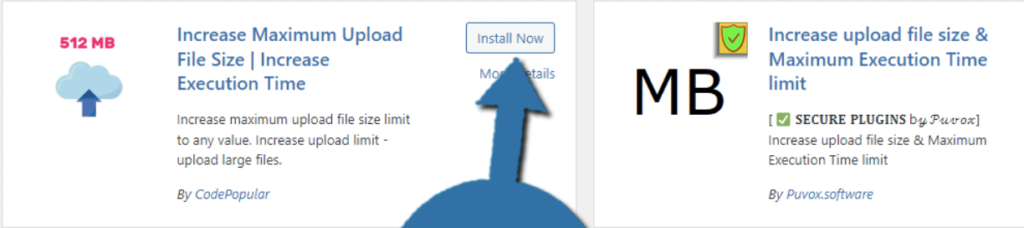
- Ardından, WordPress yönetici panelinizde Medya > Yükleme Sınırını Artırın'a gidin.
- Maksimum Yükleme Dosyası Boyutunu Seçin'in yanındaki açılır menüden ihtiyaçlarınız için daha uygun bir sınır seçin.
- İşiniz bittiğinde değişikliklerinizi kaydedin.
unutma! Hala web sunucunuzla sınırlısınız, bu nedenle yalnızca mevcut sınırlar seçilebilecek.
Ayrıca, resimler, videolar ve diğer belirli öğeler dahil olmak üzere dosya boyutunuzu küçültmeye yardımcı olmak için kullanabileceğiniz birkaç başka eklenti de vardır.
Ana bilgisayar desteğiyle iletişime geçin
Bu stratejilerin tümü, yüklenen dosyanın php ini hatasında upload_max_filesize yönergesini aşmasını düzeltmenin harika yollarıdır. Ancak, kod yazma konusunda iyi değilseniz veya dosya boyutu ayarlarınızı nasıl değiştireceğinizi bulmakta sorun yaşıyorsanız, o zaman takviye çağırmanız gerekebilir.
Web barındırma sağlayıcılarıyla çalışmanın avantajlarından biri, müşterileri için 24 saat destek sunmalarıdır. Bazen, barındırıcınıza ulaşmak ve onlardan sizin için maksimum yükleme dosya boyutu sınırını artırmalarını istemek kadar kolaydır. Bu çok yaygın bir istektir, bu nedenle barındırma sağlayıcınız, ihtiyacınız olan içeriği yüklemek için bir çözüm bulmanıza yardımcı olmakta sorun yaşamamalıdır.
Stratejinizin işe yarayıp yaramadığını kontrol etmek için WordPress panosundan Medya > Yeni Ekle'ye geri dönün. En alttaki maksimum yükleme sınırınıza bir göz atın. Belirlediğiniz sayı ile eşleşiyor mu? Kodunuz doğru bir şekilde eklendiyse ve değişiklikleriniz düzgün bir şekilde kaydedildiyse, yukarıdaki yöntemlerden birinde girdiğiniz değeri yeni maksimum dosya boyutunuz olarak görmelisiniz.
Sarma
Artık "yüklenen dosya php ini'deki upload_max_filesize yönergesini aşıyor" hatasının çözümünü biliyorsunuz. Hâlâ sorun yaşıyorsanız, en iyi seçeneğinizin web barındırıcınızla iletişime geçmek olduğunu unutmayın. Dosyanızı max_file_size sınırlarına sığdırmaya çalışırken tüm sıkı çalışmanızı kaybetmeniz durumunda WordPress veritabanınızın yedeğini almayı unutmayın.
Yedeklemelerinizi planlamanıza ve otomatikleştirmenize olanak tanıyan harika bir yedekleme planına sahip olmak, yaratıcı sürecinize fazladan bir adım eklemeden işinizi güvende tutar. BlogVault, sunucularında depolanan gerçek zamanlı yedeklemeler sunar. Gözden ırak, akıldan ırak, BlogVault'a kaydolun.
SSS
WordPress'in maksimum dosya boyutu sınırı var mı?
Web siteniz için maksimum dosya sınırlarını belirlemekten WordPress'in kendisi sorumlu değildir. Maksimum dosya boyutu sınırınız barındırma sağlayıcınız tarafından belirlenir. Tipik olarak her katman, artan dosya boyutu sınırlarıyla birlikte gelir. Ancak, her web sunucusu biraz farklıdır. WordPress'te çalışıyorsanız, web barındırıcınızın ayarlarına bağlı olarak maksimum yükleme boyutu 2 MB ile 150 MB arasında bir yere düşer.
PHP'de maksimum dosya yükleme sınırı nedir?
PHP betikleri için maksimum karşıya yükleme dosyası boyutu, varsayılan olarak 128MB olarak ayarlanmıştır. Ancak her web barındırma sağlayıcısı, kullanıcıları için maksimum dosya boyutu sınırlarını hızlara, kullanılabilirliğe ve fiyatlandırma katmanına göre belirler. PHP'deki maksimum dosya yükleme sınırınızı WordPress'te kontrol edebilirsiniz. Medya > Yeni Ekle'ye gidin. En altta size tam olarak maksimum dosya boyutunu söyleyen bir mesaj göreceksiniz.
Maksimum karşıya yükleme dosyası boyutunu nasıl artırırım?
İçerik oluşturucuların maksimum yükleme dosyası boyutunu artırmak için kullanabileceği birkaç yöntem vardır. WordPress, kullanıcıların maksimum yükleme boyutunu artırmasına olanak tanır. Ama bir sorun var. Kullanıcılar, yükleme boyutunu yalnızca web barındırıcısı da izin verdiği sürece artırabilir. Bazı durumlarda, maksimum yükleme dosyası boyutunu artırmanın tek yolu, web barındırma desteğinizle iletişime geçmektir. Ancak bu makale, .htaccess'e kod ekleyerek, WPconfig dosyasını düzenleyerek, FTP aracılığıyla php.ini dosyasını değiştirerek, cPanel aracılığıyla php.ini dosyasını düzenleyerek ve hatta bir WordPress eklentisi kullanarak maksimum yükleme dosyası boyutunun nasıl artırılacağını ayrıntılarıyla anlatıyor.
Yükleme için dosya boyutunu nasıl küçültebilirim?
Seçenekleriniz tükendiyse veya yetişmeniz gereken bir son tarih varsa, yüklemeyi planlıyorsanız dosyanızın boyutunu küçültmeyi seçebilirsiniz. Bazı içerikler web sitenizde diğerlerinden daha fazla ağırlık taşır. Bir web sayfasının genel boyutu, sayfanın içeriğini oluşturan her şeyi ve sayfayı oluşturan dosyaları içerir.
İhtiyacınız olmayan fotoğraf ve videolardan kurtularak başlayın. Ardından, sitenizin stil sayfalarını ve komut dosyalarını birleştirerek web sitenizdeki gereksiz kodları kesin. Bundan sonra, gereksiz yazı tiplerini azaltmalısınız. Bir içerik dağıtım ağı kullanmak, yükleme boyutunuzu otomatik olarak küçültmenize yardımcı olacak faydalı bir araçtır. Resimler ve videolar gibi şeyleri CSS Sprites gibi bir araçla sıkıştırmanız gerekecek.
Dosya boyutunu küçültmek kaliteyi düşürür mü?
Dosya boyutunu küçültmenin fotoğraf, video veya web sayfasının kalitesini etkilediği yaygın bir yanılgıdır. Dosya boyutunu küçültmenin çözünürlükle bir ilgisi yoktur. Her şey, içeriğinizi web'de yayınlamak için gereken kod miktarını azaltmakla ilgilidir.
